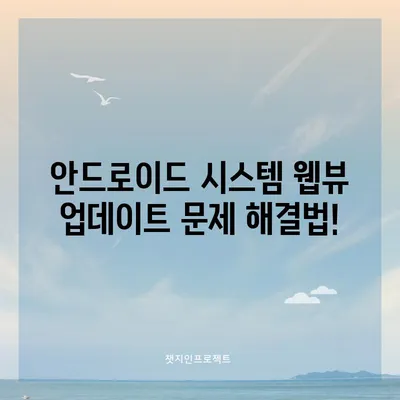안드로이드 시스템 웹뷰 Android system webview 업데이트 잘 안될 때
안드로이드 시스템 웹뷰(Android System WebView)는 앱 내에서 웹 콘텐츠를 표시하는 중요한 역할을 수행합니다. 그러나 많은 사용자들은 이 시스템 웹뷰의 업데이트가 원활하지 않다는 문제를 경험하고 있습니다. 특히 업데이트가 진행되지 않거나 실패하는 경우, 사용자는 불필요한 불편을 겪게 됩니다. 본 포스팅에서는 안드로이드 시스템 웹뷰 업데이트가 잘 되지 않을 때 취할 수 있는 다양한 해결 방법과 구체적인 절차를 살펴보겠습니다.
안드로이드 시스템 웹뷰란?
안드로이드 시스템 웹뷰는 안드로이드 디바이스에서 HTML 콘텐츠를 표시하는 데 필요한 구성 요소입니다. 이를 통해 사용자는 앱 내에서 웹 페이지를 보다 쉽게 이용할 수 있습니다. 웹뷰는 기본적으로 구글 크롬의 엔진을 사용하여 웹 페이지를 나타내는 데 필요한 자원을 제공합니다.
예를 들어, 사용자가 특정 앱에서 웹 페이지를 열었을 때, 해당 웹페이지는 안드로이드 시스템 웹뷰를 통해 렌더링됩니다. 만약 시스템 웹뷰가 최신 버전으로 업데이트되지 않으면, 웹 페이지 로딩 중 오류가 발생하거나 앱이 비정상적으로 작동할 수 있습니다.
| 구성 요소 | 설명 |
|---|---|
| 웹 페이지 렌더링 | 웹 콘텐츠를 사용자에게 보여줌 |
| HTML, CSS 및 JS 지원 | 웹 개발자가 작성한 코드를 해석 및 실행 |
| 크롬 엔진 사용 | 구글 크롬의 엔진을 기반으로 한 렌더링 효율성 |
💡 디즈니 플러스 다운로드 오류를 해결하는 방법을 지금 알아보세요. 💡
업데이트 하지 않는 이유
안드로이드 시스템 웹뷰 업데이트가 잘 이루어지지 않는 이유는 여러 가지가 있습니다. 가장 일반적인 원인 중 하나는 캐시와 데이터 문제가 있을 수 있습니다. 앱이나 시스템에 쌓인 과도한 캐시 데이터는 업데이트를 방해할 수 있기 때문입니다.
예를 들어, 사용자가 구글 플레이 스토어에서 웹뷰를 다운로드하려고 할 때, 이미 쌓인 캐시 데이터가 충돌을 일으켜 다운로드가 실패하는 상황이 발생할 수 있습니다. 이러한 경우, 캐시를 지우는 것이 첫 번째 해결책이 될 수 있습니다.
또한, 스마트폰의 OS 버전과 안드로이드 시스템 웹뷰 간의 호환성 문제도 고려해야 합니다. 특히, 안드로이드 9와 10 버전 간의 설정 차이로 인해 웹뷰의 설치 및 업데이트가 다르게 나타날 수 있습니다.
| 문제 | 원인 | 해결방법 |
|---|---|---|
| 캐시 문제 | 이전에 쌓인 데이터의 과도한 사용 | 캐시 삭제 후 재시도 |
| 호환성 문제 | OS 버전과 웹뷰 간의 불일치 | OS 및 웹뷰 업데이트 |
| 애플리케이션 오류 | 앱 간 충돌로 인한 문제 | 충돌하는 앱 제거 및 재설치 |
💡 녹스 앱플레이어의 호환성 문제를 간단하게 해결하는 방법을 알아보세요. 💡
업데이트 시도 단계
웹뷰 업데이트가 잘 이루어지지 않을 때, 가장 먼저 시도해야 할 방법은 설정에서 웹뷰와 관련된 캐시를 지우는 것입니다. 이 과정은 사용자가 웹뷰 업데이트를 원활하게 진행할 수 있도록 도와줍니다.
- 설정으로 이동: 스마트폰의 설정 앱으로 들어갑니다.
- 애플리케이션: 애플리케이션 메뉴를 찾고 접근합니다.
- 시스템 웹뷰 선택: 안드로이드 시스템 웹뷰를 찾아 클릭합니다.
- 저장소 및 캐시: 저장소를 선택해 들어가면 캐시 삭제 옵션이 보입니다.
- 캐시 삭제: 캐시 삭제 버튼을 눌러 진행합니다.
- 구글 플레이 스토어 캐시 삭제: 구글 플레이 스토어 앱에서도 동일한 방법으로 캐시를 삭제합니다.
캐시 삭제 과정 (예시)
| 단계 | 설명 |
|---|---|
| 1. 설정 앱 열기 | 스마트폰의 홈 화면에서 설정 아이콘 클릭 |
| 2. 애플리케이션 선택 | 애플리케이션 또는 앱 메뉴로 이동 |
| 3. 시스템 웹뷰 찾기 | 화면에 나열된 앱 목록에서 웹뷰 선택 |
| 4. 캐시 삭제 클릭 | 저장소 부분에서 캐시 삭제 선택 |
| 5. 재부팅 | 스마트폰을 재부팅하여 최대한의 효과 보장 |
💡 안드로이드 시스템 웹뷰의 문제를 간단히 해결하는 방법을 알아보세요. 💡
구글 플레이 스토어 및 웹뷰 재설치
캐시 문제를 해결한 후에도 여전히 업데이트가 되지 않는다면, 구글 플레이 스토어에서 웹뷰를 직접 재설치하는 것이 좋습니다. 웹뷰는 계속해서 업데이트되어야 하며, 이 과정을 통해 구형 버전의 문제를 해결할 수 있습니다.
- 구글 플레이 스토어 열기: 구글 플레이 스토어 앱을 열어 검색창에 안드로이드 시스템 웹뷰를 입력합니다.
- 재설치: 웹뷰를 선택한 후 Uninstall 또는 삭제 버튼을 클릭하고, 그런 다음 다시 설치합니다.
- 재부팅 후 확인: 설치가 완료된 후 스마트폰을 재부팅하여 제대로 업데이트되었는지 확인합니다.
| 단계 | 설명 |
|---|---|
| 1. 플레이 스토어 열기 | 구글 플레이 스토어 앱 실행 |
| 2. 검색창 입력 | 안드로이드 시스템 웹뷰 입력 |
| 3. 재설치 진행 | 웹뷰 삭제 후 다시 설치 |
| 4. 재부팅 확인 | 업데이트 여부를 확인하기 위해 재부팅 |
💡 안드로이드 시스템 웹뷰 업데이트가 왜 중요한지 알아보세요! 💡
결론
안드로이드 시스템 웹뷰의 업데이트가 원활하게 이루어지지 않을 때는 캐시 삭제, 앱 재설치, 호환성 확인 순으로 진행하는 것이 가장 효과적입니다. 이러한 단계를 통해 대다수의 사용자는 웹뷰 업데이트 문제를 해결할 수 있습니다. 다만, 모든 해결책이 모든 경우에 적용되지 않기 때문에, 문제가 계속된다면 다른 가능성도 검토해야 할 것입니다. 이 포스트의 정보를 잘 활용하여 빠르고 효율적인 해결책을 찾으길 바랍니다!
💡 녹스 앱플레이어 호환성 문제를 해결하는 방법을 알아보세요. 💡
자주 묻는 질문과 답변
💡 녹스 앱플레이어의 호환성 문제를 쉽게 해결하는 방법을 알아보세요. 💡
질문1: 안드로이드 시스템 웹뷰 업데이트가 왜 자주 실패하나요?
답변1: 여러 가지 이유가 있습니다. 일반적으로 캐시 문제나 호환성 문제가 큰 원인입니다.
질문2: 구글 플레이 스토어에서 웹뷰가 안 보일 경우 어떻게 하나요?
답변2: 구글 크롬이 안드로이드 시스템 웹뷰의 역할을 대신하고 있을 수 있으므로, 크롬을 업데이트해 보세요.
질문3: 스마트폰 재부팅은 왜 필요하나요?
답변3: 재부팅은 시스템이 새롭게 시작되므로, 전에 쌓인 과거 데이터나 캐시로 인한 문제를 초기화하고 숨겨진 오류를 없애는데 도움이 됩니다.
안드로이드 시스템 웹뷰 업데이트 문제 해결법!
안드로이드 시스템 웹뷰 업데이트 문제 해결법!
안드로이드 시스템 웹뷰 업데이트 문제 해결법!